Table of Contents
![]() Related Posts
Related Posts

Sebelum kita mulakan
Rutin yang produktif sentiasa bermula dengan Mac yang cekap. Pastikan komputer anda sentiasa bersedia untuk menghadapi cabaran harian bersama anda.
Mulakan percubaan CleanMyMac percuma anda dan rasai perbezaan yang boleh dilakukan oleh Mac yang bersih, selamat dan produktif. Juga, lihat cara terbaik kami di bawah untuk mengetahui cara menangani masalah Mac biasa sendiri.
![]() Ciri yang diterangkan dalam artikel ini merujuk kepada versi tapak MacPaw CleanMyMac
Ciri yang diterangkan dalam artikel ini merujuk kepada versi tapak MacPaw CleanMyMac
Pengarkiban berfungsi sebagai cara yang berkesan untuk memekatkan atau menyusun fail tanpa mengorbankan kualiti sambil mengurangkan saiznya dengan ketara. Banyak format arkib wujud, dengan ZIP diiktiraf secara meluas sebagai yang paling banyak digunakan. Walau bagaimanapun, sementara ZIP menikmati sokongan lalai pada sistem Windows, perkara yang sama tidak boleh dikatakan untuk format lain.
Antaranya, format RAR menonjol sebagai satu lagi pilihan popular. Namun, kekurangan sokongan lalai pada Windows 11 menimbulkan cabaran apabila mengakses fail RAR. Namun begitu, membuka arkib RAR pada Windows 11 bukanlah sesuatu yang mustahil. Bagaimana untuk membuka fail RAR dalam Windows 11 ? Dalam panduan ini, kami akan menunjukkan kaedah paling mudah untuk mencapai ini.
Kaedah 1. Ekstrak Fail RAR pada Windows 11 dengan File Explorer
Bagi mereka yang beroperasi pada lelaran Windows 11 terkini, mengakses fail RAR pada komputer anda boleh dicapai dengan mudah tanpa sebarang pemasangan perisian tambahan. Mereka berfungsi serupa dengan fail ZIP. Kaedah ini juga berfungsi apabila WinRAR mengatakan tiada fail untuk diekstrak .
Langkah 1. Lancarkan "File Explorer" dan arahkan ke tempat fail RAR anda disimpan.
Langkah 2. Klik dua kali pada "fail RAR" untuk mendedahkan kandungannya.
Langkah 3. Untuk mengekstrak fail tertentu daripada arkib, klik "Ctrl + A" untuk memilih semua item.

Langkah 4. Teruskan dengan mengklik kanan pada fail yang dipilih dan memilih "Arahan Salin" atau menekan "Ctrl + C."
Langkah 5. Navigasi ke folder destinasi pilihan anda dan gunakan "Ctrl + V" untuk menampal fail yang diekstrak ke tempatnya.
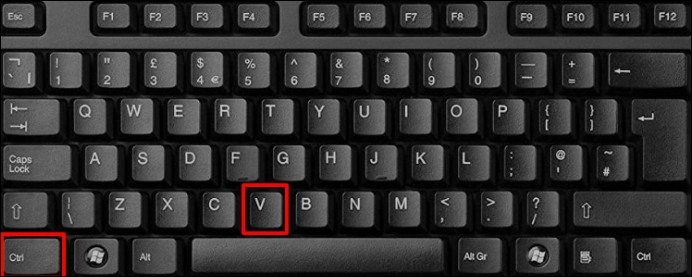
Kaedah 2. Buka Fail RAR dalam Windows 11 dengan WinRAR
Pendekatan optimum untuk membuka kunci fail RAR melibatkan penggunaan alat yang bertanggungjawab untuk penciptaannya. Untuk menggunakan WinRAR untuk membuka atau mengekstrak fail RAR pada Windows 11, ikut langkah berikut:
Langkah 1. Muat turun dan pasang "WinRAR" jika ia belum dipasang pada sistem anda.
Langkah 2. Gunakan pintasan "Kekunci Windows + E" untuk membuka "Penjelajah Fail" dan pergi ke direktori di mana fail RAR berada.

Langkah 3. Cari fail RAR dan klik kanan padanya. Kemudian, pilih "Buka dengan" > "Arkib WinRAR" daripada menu kontekstual.
Langkah 4. Sebagai alternatif, klik kanan pada fail RAR, pilih "WinRAR" dari menu konteks, dan kemudian pilih sama ada pilihan terbuka atau ekstrak.
Langkah 5. Tetapkan folder destinasi untuk mengekstrak kandungan yang diarkibkan dan konfigurasikan sebarang kemas kini, tulis ganti atau pilihan pelbagai mengikut keperluan.
Langkah 6. Sebaik sahaja pilihan anda dimuktamadkan, klik butang "OK" untuk memulakan proses pengekstrakan.
Anda boleh berkongsi siaran ini ke forum seperti Reddit untuk membantu lebih ramai pengguna membuka dan mengekstrak fail pada Windows 11:
Kaedah 3. Buka RAR dalam Fail Windows 11 Menggunakan Winzip
Menggunakan WinZip menawarkan cara lain untuk mengakses fail RAR pada Windows 11. Walaupun WinZip tersedia sebagai muat turun percuma di Google Play untuk membuka fail berformat .rar pada peranti Android, anda memerlukan langganan untuk mengakses fungsinya pada Windows 11.
Berikut ialah panduan tentang cara membongkar fail RAR menggunakan WinZip:
Langkah 1. Muat turun WinZip terus dari tapak web rasmi mereka atau aksesnya melalui gedung Google Play.

Langkah 2. Lancarkan aplikasi WinZip dengan memilih ikonnya dari skrin utama anda.
Langkah 3. Mulakan apl dengan mengetik "Mula" pada skrin alu-aluan WinZip.
Langkah 4. Ketik ikon tiga titik bersebelahan dengan fail RAR.
Langkah 5. Daripada pilihan menu, pilih "Nyahzip ke."
Langkah 6. Pilih folder lokasi untuk fail yang diekstrak. Akhir sekali, ketik "Nyahzip di sini" untuk memulakan proses pengekstrakan.
Setelah selesai, fail yang diekstrak daripada arkib RAR akan boleh diakses dalam folder baharu di lokasi yang sama dan dengan konvensyen penamaan yang sama seperti fail RAR asal. Anda juga boleh menggunakan WinZip untuk membaiki fail berzip .
Kaedah 4. Buka Fail RAR pada Windows 11 Menggunakan 7-Zip
Untuk mengurus fail yang diarkibkan pada Windows 11, kami mengesyorkan menggunakan 7-Zip, perisian arkib sumber terbuka yang teguh dan bebas untuk digunakan yang terkenal dengan kecekapannya.
Untuk membuka fail RAR menggunakan 7-Zip, ikuti langkah ini:
Langkah 1. Mulakan dengan memuat turun dan memasang 7-Zip jika ia tidak dipasang pada sistem anda.

Langkah 2. Selepas pemasangan, cari fail RAR yang anda ingin akses.
Langkah 3. Klik kanan pada fail RAR dan pilih sama ada pilihan "7-Zip Open" atau navigasi melalui "Buka dengan" > "Pengurus Fail 7-Zip."

Langkah 4. Dari bar alat atas, klik pada butang "Ekstrak".
Langkah 5. Pilih butang tiga titik untuk menentukan folder destinasi untuk mengekstrak item yang diarkibkan.
Langkah 6. Sahkan laluan yang ditetapkan dan klik butang "OK" untuk memulakan proses pengekstrakan.
Semasa proses pengekstrakan, bar kemajuan akan menunjukkan status fail yang disalin ke destinasi yang dipilih. Selain itu, anda boleh menjeda proses pengekstrakan jika perlu untuk menampung tugas intensif sumber lain.
Anda boleh merujuk siaran ini jika anda mendapati ralat CRC dalam 7Zip:
Betulkan Ralat Gagal 7 Zip CRC dengan 5 Cara Cemerlang
Menghadapi ralat Gagal 7 Zip CRC boleh mengecewakan. Ketahui 5 cara terbaik untuk menyelesaikan isu ini dan memastikan pemampatan dan pengekstrakan fail lancar dengan 7-Zip.
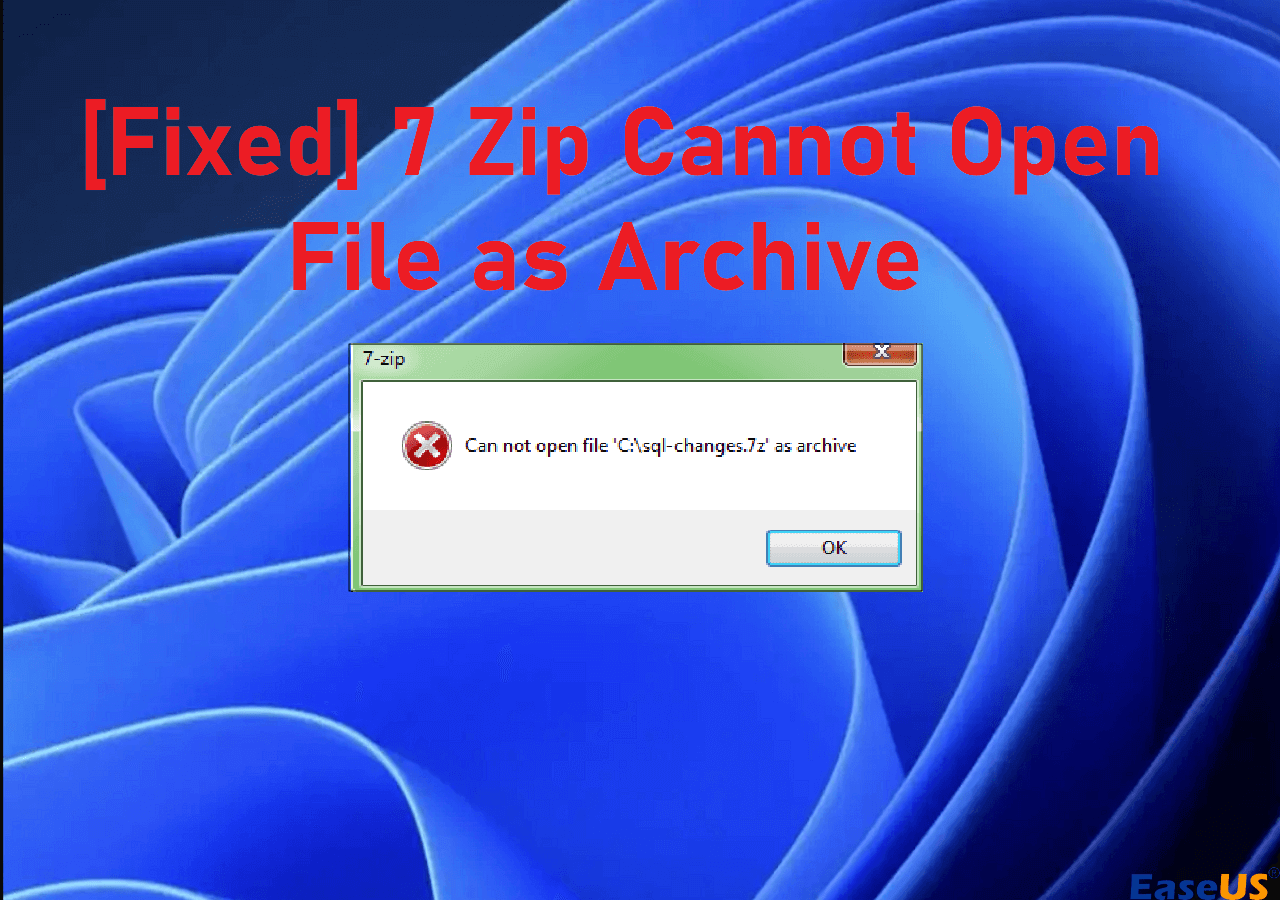
Petua Bonus: Cara Membaiki Fail RAR yang rosak
EaseUS Fixo File Repair ialah penyelesaian perisian komprehensif yang menangani kebimbangan pengguna tentang fail RAR yang rosak.
Sama ada disebabkan oleh ranap sistem, muat turun tidak lengkap atau ralat pemindahan fail, perisian pembaikan fail RAR ini bersedia untuk membaiki arkib yang rosak dan memastikan integriti data.
Dengan ciri pembaikan fail Zip yang mantap, alat ini menyediakan cara yang boleh dipercayai untuk menyelamatkan maklumat penting dengan membaiki fail RAR yang rosak .
Hantar artikel ini kepada rakan anda dan bantu mereka membuka fail RAR dalam Windows 11.
Soalan Lazim tentang Ekstrak Fail RAR pada Windows 11
Soalan lazim ini tentang cara membuka fail RAR dalam Windows 11 akan memberi anda lebih banyak cerapan. Semak mereka!
1. Bagaimanakah cara saya menukar fail RAR kepada Windows 11?
Untuk menukar fail RAR kepada Windows 11, ikuti langkah berikut:
Langkah 1. Mulakan dengan mengklik kanan pada fail RAR yang anda ingin tukar.
Langkah 2. Pilih pilihan "Buka dengan", kemudian pilih "WinZip" daripada menu.
Langkah 3. Seterusnya, klik anak panah ke bawah bersebelahan dengan "Nyahzip ke" dan tetapkan lokasi folder yang diingini di mana anda ingin menyimpan kandungan yang diekstrak.
Langkah 4. Akhir sekali, klik pada "Unzip" untuk memulakan proses membongkar fail .rar asal.
2. Adakah WinRAR tersedia untuk Windows 11?
YA, WinRAR tersedia untuk Windows 11. Ia adalah utiliti pengarkib fail popular yang berfungsi merentasi pelbagai versi sistem pengendalian Windows, termasuk Windows 11. Anda boleh memasang WinRAR pada sistem Windows 11 anda untuk mencipta, mengurus dan mengekstrak fail yang dimampatkan, seperti fail ZAR.
3. Bagaimanakah cara saya unzip fail RAR dalam Windows?
Pertama, muat turun dan pasang WinRAR. Kemudian, klik kanan pada fail RAR yang ingin anda ekstrak dan pilih "Buka dengan WinRAR." Akhir sekali, klik "Ekstrak Ke" dan tetapkan destinasi untuk fail yang diekstrak.
Penutupan
Bagaimana untuk membuka fail RAR dalam Windows 11? Artikel ini telah membekalkan anda dengan pengetahuan dan alatan untuk mengatasi cabaran yang dikaitkan dengan fail RAR pada Windows 11. Sama ada ia mengekstrak, menukar atau membaiki, anda kini mempunyai ahli arkitek untuk mempertingkatkan kemahiran anda. dengan cekap. Jika anda menghadapi isu rasuah fail yang berterusan, kami mengesyorkan untuk memuat turun EasеUS Fixo File Repair sekali lagi. Alat ini membolehkan anda dengan mudah membaiki pelbagai format fail video seperti MOV, MP4, M2TS, MKV, MTS, 3GP, dan lain-lain, tanpa mengira tahap kerosakan yang berlaku.
Was This Page Helpful?